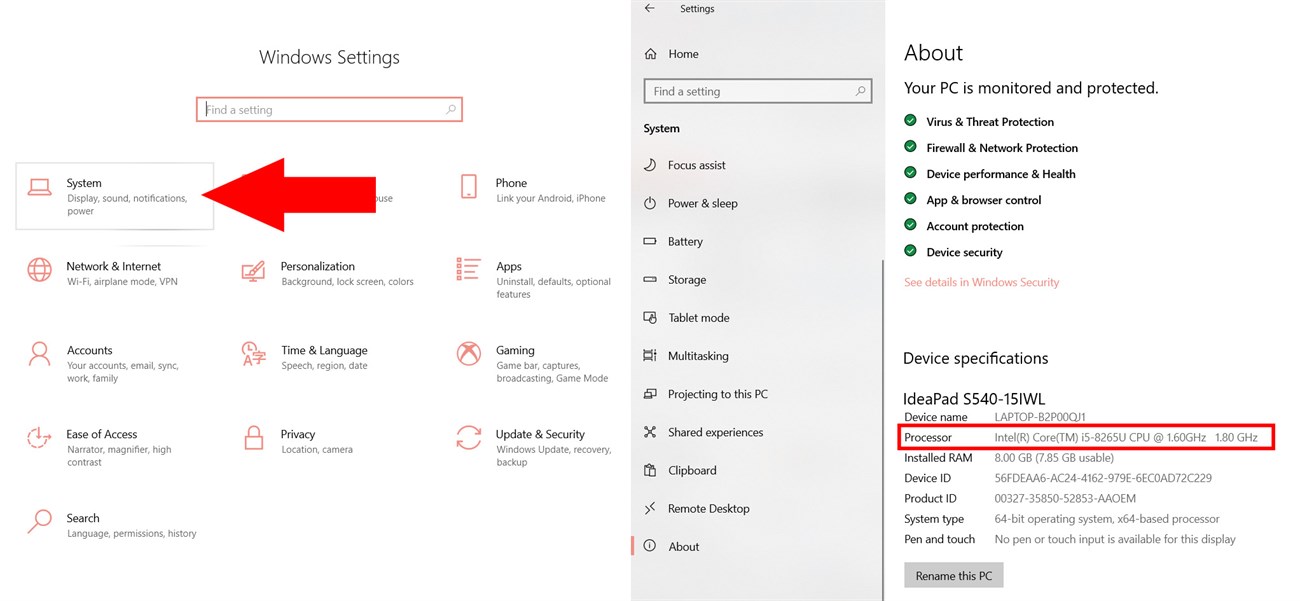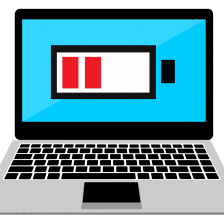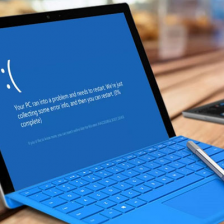Lỗi laptop có cắm sạc nhưng không vào pin là một lỗi khá phổ biến với người dùng laptop. Lỗi này có thể sửa được bằng nhiều cách, bạn có thể tự sửa nếu có kiến thức về thiết bị điện tử. Hoặc cách đảm bảo nhất là nên mang đến những trung tâm sửa chữa uy tín để được sửa laptop sạc pin không vào hiệu quả nhất.
Mục lục
Các cách tự sửa laptop sạc pin không vào tại nhà
Lỗi pin không vào là một lỗi không quá phức tạp, nên trước khi đem đến trung tâm sửa chữa, bạn có thể thử một số cách sau:
Thử cắm lại dây sạc
Kiểm tra lại thật kỹ lần nữa dây cắm sạc và thử cắm lại xem máy có vào pin không. Hoặc kiểm tra xem dây sạc đã được cắm đúng cách chưa, nếu đúng thì bạn có thể kiểm tra lại ổ điện. Thử ổ điện bằng cách sử dụng bút điện hoặc có thể thử cắm sang một ổ khác để kiểm tra xem có vào pin không.
Tháo pin và kiểm tra
Nếu kiểm tra dây sạc không có vấn đề gì, thì xác định nguyên nhân không phải là do nguồn điện vào. Bước tiếp theo là bạn nên kiểm tra pin của laptop xem có vấn đề gì không, bằng cách tháo pin rời ra khỏi máy, sau đó dùng dây cắm sạc bình thường.
Nếu máy có thể hoạt động bình thường, thì chắc chắn pin đã xảy ra vấn đề. Để chắc chắn hơn có phải do vấn đề của pin hay không, thì bạn có thể sử dụng một pin khác lắp vào máy.
Có đang sử dụng đúng cổng và bộ sạc?
Cổng và bộ sạc của laptop là yếu tố quan trọng quyết định việc nguồn điện có được truyền vào máy hay không. Vì vậy khi cắm sạc bạn phải kiểm tra xem, mình đã sử dụng đúng bộ sạc thích hợp cho máy hay chưa.
Để đảm bảo an toàn nhất cho máy, bạn nên sử dụng đúng bộ sạc gốc đi kèm với máy. Bên cạnh đó, để chính xác nguồn điện được truyền vào, cũng như tránh các trường hợp không đúng công suất khiến pin nhanh bị chai hơn và sạc chậm hơn.
Kiểm tra dây sạc laptop
Có nhiều lúc vấn đề lại xảy ra ở chính dây sạc laptop, do nhiều trường hợp dây bị đứt ngầm mà bạn không biết. Có thể sửa laptop sạc pin không vào do dây sạc bằng cách dùng tay kiểm tra và vuốt dọc theo chiều dài dây xem có chỗ nào bị đứt ngầm không.
Bạn cũng có thể có một trường hợp hi hữu nữa là dây dùng lâu này có thể xảy ra tình trạng bị quá tải, nên có mùi khét thì bạn phải xử lý ngay. Tuy nhiên trường hợp này không xảy ra thường xuyên.
Kiểm tra khe cắm sạc
Cũng có thể lỗi sạc pin không vào do khe cắm sạc của máy bị lỏng hoặc nhã hàn do sử dụng lâu ngày. Điều này sẽ khiến kết nối không được ổn định, dẫn đến việc pin không vào. Nếu gặp phải vấn đề này thì bạn phải mang ra trung tâm sửa chữa để thay nên sẽ khá tốn kém đấy nhé!
Các cách sửa laptop sạc pin không vào chuyên nghiệp
Nếu đã thử qua các cách sửa laptop sạc pin không vào ở trên mà không có kết quả thì khuyên bạn nên bạn máy của mình đến trung tâm sửa chữa. Các cách sửa chữa thường được sử dụng như sau.
Kiểm tra phần mềm máy tính
Thiết lập pin của máy tính là một chương trình mặc định trên máy. Nếu bạn có một số hiểu biết về máy tính thì cũng có thể thử tự kiểm tra qua các bước sau đây:
- Hệ điều hành Window: Control Panel→Power Options→Plan setting, sau đó kiểm tra xem bạn có đang cài đặt tùy chọn sleep không, hay thiết lập pin, màn hình có vấn đề gì không.
- Hệ điều hành của máy Macbook: System Preferences→Energy Saver. Sau đó, tiến hành kiểm tra cài đặt của thời gian của màn hình và thời gian chờ tắt máy tính. Sau đó, bạn chỉ cần chọn khoảng thời gian chờ tắt của máy tính và màn hình.
Kiểm tra hiệu năng sử dụng của máy
Nhiều trường hợp lỗi pin không vào không phải do phần cứng, mà liên quan đến hiệu năng sử dụng của máy. Trường hợp này xảy ra khi hiệu năng hoạt động vượt quá khả năng của máy, gây nên sự khó khăn khi máy hoạt động, dẫn đến bộ sạc không bổ sung đủ điện năng bù kịp.
Kiểm tra lỗi này bằng cách: Mở Task Manager bằng cách nhấn tổ hợp phím (Ctrl + Shift + Esc). Sau khi kiểm tra nếu đúng là nguyên nhân này, thì cách sửa laptop sạc pin không vào bằng cách đóng các chương trình ngốn nhiều điện năng hoặc tắt hẳn PC để nguội máy. Sau khi máy hoạt động trở lại thì kiểm tra xem bộ sạc pin đã sạc được bình thường hay chưa.
Cập nhật driver
Cập nhật driver cũng là một cách để sửa laptop sạc pin không vào. Cách tiến hành như sau:
Truy cập Control Panel→Device Manager, sau đó ở mục Batteries gồm có 3 phần là cho bộ sạc, cho pin và Microsoft ACPI Compliant Control Method Battery. Tiếp tục mở mục Properties→Driver→Update Driver. Sau đó, chỉ cần khởi động lại pin sẽ sạc được bình thường, nếu vẫn xảy ra tình trạng lỗi thì hãy xóa Microsoft ACPI
Xem thêm: Sửa laptop bàn phím không ăn của chúng tôi.
Các vấn đề phát sinh bên trong
Nếu đã thử tất cả các cách trên mà không khắc phục được lỗi, thì vấn đề có thể ở bên trong máy. Có thể xảy ra một số lỗi như hỏng cảm biến pin, lỗi bo mạch chủ, lỗi mạch logic,… những lỗi này đều có thể dẫn đến tình trạng sạc pin không vào. Nếu xảy ra tình trạng này thì chắc chắn bạn phải mang máy đến trung tâm sửa chữa.
Nếu bạn đang cần một địa chỉ sửa laptop sạc pin không vào uy tín cũng như các lỗi mà Laptop thường gặp thì có thể đến với Điện Thoại Số. Ở đây có một đội ngũ kỹ thuật viên có tay nghề cao, sẽ giúp bạn khắc phục lỗi này một cách nhanh chóng nhất. Bên cạnh đó, nếu phải thay mới thì sẽ có giá ưu đãi cũng như hợp lý nhất dành cho bạn.
Thông tin liên hệ:
ĐIỆN THOẠI SỐ
- Địa chỉ: 160 Nguyễn Văn Cừ, P. NCT, Quận 1, TP. HCM.
- Hotline: 0919345877 – 028 2229 2211.
- Email: dienthoaisomobile@gmail.com.
- Website: dienthoaiso.vn.